如果您发现本页面存在违法违规问题,可联系本站邮箱paopaoche2021@163.com举报下架。

谷歌浏览器安卓手机版是一款功能强大且完全免费的浏览器应用程序,专为Android用户设计。它不仅提供了极速的网页加载体验,还通过智能化的搜索功能,让用户能够快速找到所需信息。无论是浏览历史网页、使用自动填充功能简化表单填写,还是通过个性化推荐获取最新资讯,谷歌浏览器都能满足您的需求。此外,它还支持多设备同步,让您在不同设备上无缝切换,享受一致的浏览体验。无论是日常使用还是专业需求,谷歌浏览器安卓手机版都能为您提供高效、安全的网络浏览服务。
谷歌浏览器官方介绍
Google Chrome是一款以速度、易用性和安全性著称的网络浏览器。此版本的Chrome专为Android设备优化,提供了个性化的新闻推荐、快速访问收藏网站和下载内容的功能。它还内置了Google搜索和谷歌翻译,让您在全球范围内无障碍浏览。通过下载此版本的Chrome,您可以在所有设备上享受一致的浏览体验,无论是手机、平板还是电脑,都能轻松访问您的书签、历史记录和密码。Chrome的设计旨在让您的网络浏览更加高效和便捷,随时随地满足您的需求。
软件亮点
1.无痕式浏览
您可以使用无痕模式浏览互联网,在这种模式下,系统不会保存您的浏览历史记录。这意味着您可以在所有设备上私密地浏览,而无需担心隐私泄露。无痕模式特别适合在公共设备上使用,或者在您不希望留下任何浏览痕迹的情况下使用。无论是查看敏感信息还是进行私人搜索,无痕模式都能为您提供额外的安全保障。
2.在任意设备上访问您的Chrome信息
登录Chrome后,您可以将书签、密码等信息存储在您的Google账号中,以便从其他设备上访问这些信息。这意味着无论您使用的是手机、平板还是电脑,都可以轻松获取您的个人数据。这种跨设备同步功能不仅方便了日常使用,还能在您更换设备时确保数据的连续性。您只需登录您的Google账号,即可随时随地访问您的Chrome信息。
3.只需轻轻点按一下,即可查看您收藏的所有内容
Chrome并非只能快速执行Google搜索,而是经过了精心设计,只需轻轻一按即可浏览收藏的所有内容。您可在新标签页中直接点按收藏的新闻网站或社交媒体。Chrome还提供了“点按搜索”功能,该功能在大多数网页上可用。您只需在当前浏览的网页中点按任意字词或短语,即可在不离开该网页的情况下发起Google搜索。这种便捷的操作方式大大提高了浏览效率,让您能够更快地找到所需信息。
4.使用Google安全浏览功能保护手机
Chrome内置了Google安全浏览功能。当您尝试访问危险网站或下载危险文件时,该功能会向您显示警告以保护手机的安全。Google安全浏览功能通过实时监控网络环境,能够有效识别并阻止恶意网站和文件的访问。这种主动防护机制为您的设备提供了额外的安全保障,确保您在浏览网络时不会受到恶意软件或网络攻击的威胁。
5.快速下载并离线查看网页和视频
Chrome有一个专用的下载按钮,只需轻轻一按即可下载视频、图片以及整个网页。Chrome还设有下载内容区(就在Chrome内),您可以在那里访问下载过的所有内容,即使离线也无妨。这种离线浏览功能特别适合在没有网络连接的情况下使用,例如在飞机上或信号较弱的地区。您只需提前下载所需内容,即可在没有网络的情况下继续浏览,确保您不会错过任何重要信息。
6.Google语音搜索
Chrome是一款真正支持语音功能的网络浏览器。您只需发出语音指令即可随时随地找到答案,无需动手输入文字。无论您身在何处,都可随时使用语音更快速地浏览和查找所需信息。Google语音搜索功能不仅提高了搜索效率,还为那些不方便手动输入的用户提供了极大的便利。无论是开车、做饭还是做其他事情,您都可以通过语音指令轻松获取所需信息。
7.内置谷歌翻译:快速翻译整个网页
Chrome内置了谷歌翻译,只需轻轻一按,即可将整个网页翻译成您的语言。这种即时翻译功能特别适合在浏览外文网站时使用,让您能够无障碍地阅读和理解网页内容。谷歌翻译支持多种语言,您可以根据需要选择目标语言,确保您能够轻松获取所需信息。这种便捷的翻译功能大大提高了浏览效率,让您在全球范围内无障碍浏览。
8.智能的个性化推荐
Chrome可根据您的喜好为您提供个性化服务。在新标签页上,您可以看到Chrome根据您的以往浏览记录为您挑选的报道。这种个性化推荐功能不仅让您能够快速获取感兴趣的内容,还能根据您的浏览习惯不断优化推荐结果。无论是新闻、娱乐还是专业资讯,Chrome都能为您提供最相关的信息,确保您的浏览体验更加丰富和个性化。
谷歌浏览器无法打开网页是什么原因
谷歌浏览器无法打开网页的原因是使用了谷歌的搜索引擎,将其改为国内可用的搜索引擎即可。
设置默认搜索引擎
在Android手机或平板电脑上,打开Chrome应用。
依次点按地址栏的右侧的“更多”图标与“设置”图标。
点按“基本设置”下的搜索引擎。
选择您要使用的搜索引擎。
您最近访问过的搜索引擎将列为默认搜索引擎选项。
如何在谷歌浏览器中登录并同步
当您使用Google账号登录Chrome后,即可获取您在所有设备上保存的信息,还能解锁更多Chrome功能。
登录后
●您可以获取您在所有设备上保存的书签、密码等信息。
●即使您更换了设备(例如,由于丢失了手机或购置了新的本电脑),也能找回已保存的信息。
●您可以自动登录到Gmail、Google搜索和其他Google服务。
●如果您开启了网络与应用活动记录并同步了自己的Chrome历史记录,那么您在使用其他Google产品时,可获享更出色的个性化体验。
在某些国家/地区,您可能需要管理关联的Google服务,才能使用Chrome历史记录来获得个性化体验和使用其他服务。
登录Chrome
重要提示:如要登录Chrome,您必须拥有一个Google账号。
在Android设备上,打开ChromeChrome。
在地址栏的右侧,依次点按“更多”图标、“设置”图标与“登录”图标。
在“登录Chrome”下方选择要使用的账号。
点按使用以下身份继续。
退出账号并关闭同步功能
在Android设备上,打开Chrome。
在地址栏的右侧,依次点按“更多”图标与“设置”图标。
点按顶部的账号名称。
点按退出。
如需从Google账号中删除已保存的信息,请执行以下操作:
在Android设备上,打开Chrome。
前往chrome.google.com/sync。
点按删除数据。
谷歌浏览器如何在设备上获取保存的书签、密码等信息
登录Chrome后,您可将信息保存到自己的Google账号中。然后,您便可在用同一账号登录的所有设备上使用这些信息。
在您的任何设备上登录Chrome后,都可以查看以下信息:
●书签
●阅读清单
●密码
●支付信息
●地址、手机号码等
●设置和偏好
您还可以将标签页和浏览记录同步到您的Google账号。
在Android设备上,打开Chrome。
在地址栏的右侧,依次点按“更多”图标与“设置”图标。
点按顶部的账号名称。
开启历史记录和标签页。
选择要在Google账号中保存哪些信息
当您登录Chrome并保存书签等新信息后,系统会将这些信息保存到您的Google账号中。您可以随时更改要在Google账号中保存哪些信息。
在Android设备上,打开Chrome。
在地址栏的右侧,依次点按“更多”图标与“设置”图标。
点按顶部的账号名称。
选择要在Google账号中保存哪些信息。
详细信息
- 大小:152.74MB
- 版本:138.0.7204.45
- 更新时间:2025/9/7 8:32:28
- 语言:简体
- 类别:拍照美化
- 厂商:Google谷歌
应用信息
- 厂商:Google谷歌
- 包名:com.android.chrome
- 版本:138.0.7204.45
- 备案:
- MD5值:68ba23f1cc24f3e3ff0cbdba75cb5b06
下载地址 Android版
谷歌浏览器安卓手机版 138.0.7204.45
-
 谷歌浏览器v118.0.5993.80
2023/10/21 16:05:07
立即查看
谷歌浏览器v118.0.5993.80
2023/10/21 16:05:07
立即查看
其他版本
同类游戏推荐
-

-

-

手机端img解压工具unyaffs2 拍照美化 / img解压 / 手机解压 立即查看
-

-

-

-

-

-

-

-

-

-

File Transfer & Phone Clone 拍照美化 / 工具 立即查看
拍照美化下载排行
相关文章


















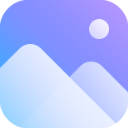

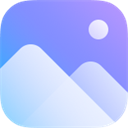

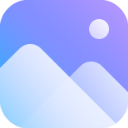







 湘公网安备 43011102000836号
湘公网安备 43011102000836号